ชีวิตวุ่นวาย? งานกระจัดกระจายไปทั่ว? การมีเครื่องมือที่ช่วยจัดระเบียบความคิด งาน และชีวิตประจำวันเป็นสิ่งจำเป็น และ Notion ก็คือคำตอบที่หลายคนตามหา ด้วยความสามารถที่หลากหลายและยืดหยุ่น ทำให้ Notion กลายเป็นเครื่องมือที่ได้รับความนิยมอย่างรวดเร็ว
เราจะพาคุณไปสำรวจ Notion อย่างละเอียด ครอบคลุมตั้งแต่ข้อดี ข้อเสีย วิธีใช้งานเบื้องต้น ฟีเจอร์เด่นๆ รวมถึงสิ่งที่คุณจะได้จากการใช้งาน เพื่อช่วยให้คุณตัดสินใจได้ว่า Notion เหมาะกับคุณหรือไม่ โดยจะเน้นให้เห็นภาพรวมของการใช้งานจริง พร้อมตัวอย่างที่เข้าใจง่าย เพื่อให้คุณเห็นภาพชัดเจนขึ้น
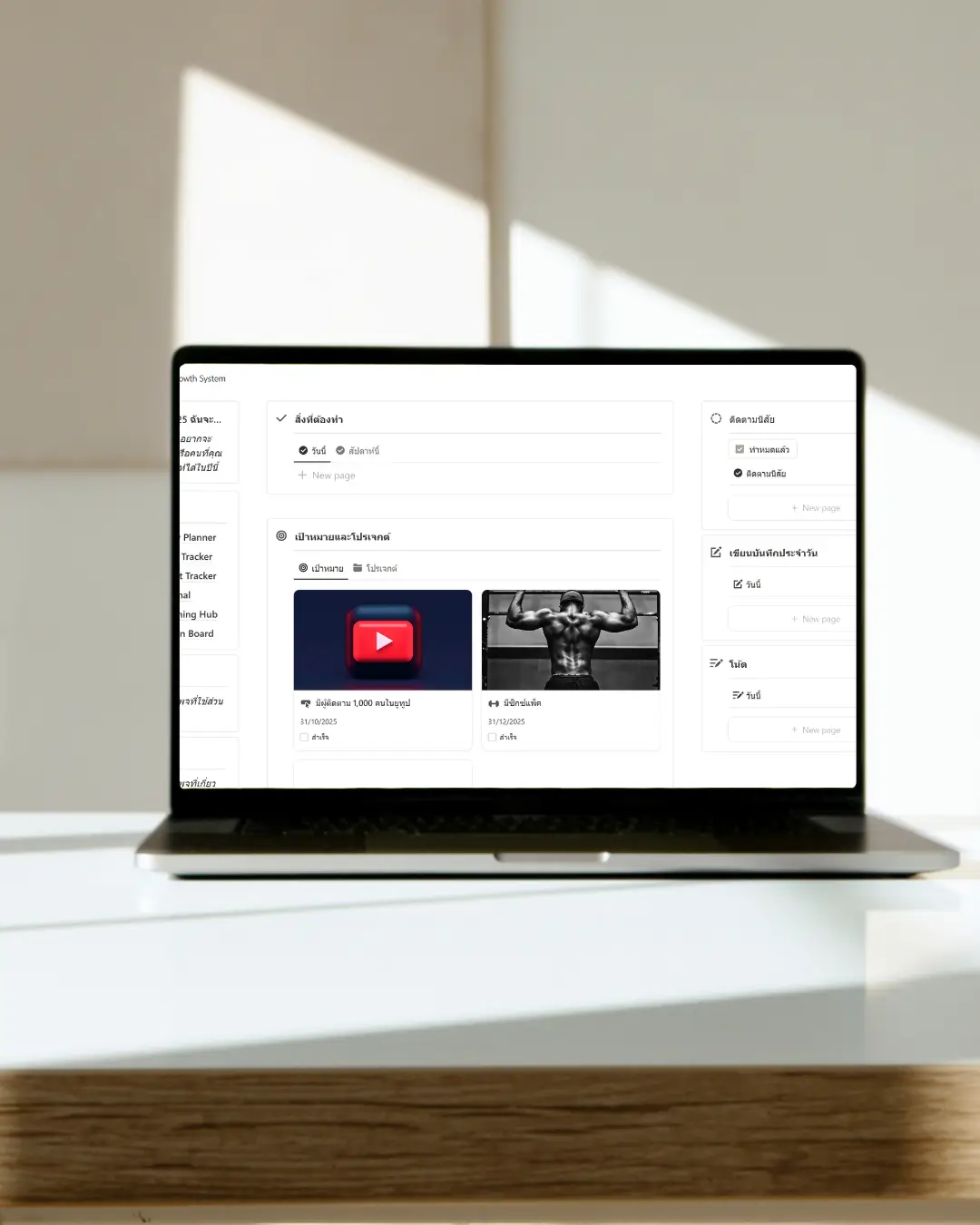
โหลดฟรี! 🚀 Life OS – Personal Growth System
ระบบวางแผนชีวิตและเป้าหมายใน Notion
✅ช่วยให้เห็นภาพชัดเจน
✅เปลี่ยนความตั้งใจให้กลายเป็นการลงมือทำจริง
✅สร้างวินัยและความต่อเนื่องในการพัฒนาตัวเอง
Notion คืออะไร?
Notion เป็นแพลตฟอร์ม All-in-One ที่รวมความสามารถในการจดโน้ต จัดการงาน สร้างฐานข้อมูล และวางแผนโปรเจกต์ไว้ในที่เดียว ด้วยโครงสร้างแบบ “Block” ที่เปรียบเสมือนเลโก้ ผู้ใช้สามารถสร้างและปรับแต่งเนื้อหาตามความต้องการได้อย่างอิสระ

⭐⭐⭐⭐ 4.7/5
ลิงก์นี้เป็นลิงก์ Affiliate ซึ่งเราอาจได้รับค่าคอมมิชชั่นหากคุณสมัครใช้บริการ แต่คุณไม่ต้องเสียค่าใช้จ่ายเพิ่มแต่อย่างใดค่ะ 😊
Notion ตัวช่วยจัดการชีวิต
Notion แอปจัดระเบียบ All-in-One ที่ช่วยให้เราจัดการทุกอย่างได้ในที่เดียว ไม่ว่าจะเป็นการจดโน้ต จัดการงาน วางแผนโปรเจกต์ หรือสร้างฐานข้อมูล
ราคา: ฟรี หรือ $10/เดือน (ประมาณ 335 บาท/เดือน)
✔️ปรับแต่งได้ล้านแปด นี่คือจุดเด่นเลยค่ะ ปรับแต่งได้ตามใจเราสุดๆ จะทำเป็น planner notebook database อะไรก็ได้หมด!
✔️รวมทุกอย่างไว้ในที่เดียว ไม่ต้องโยกย้ายข้อมูลไปมาให้วุ่นวาย สะดวกสุดๆ ประหยัดเวลาได้เยอะมากค่ะ
✔️ทำงานเป็นทีมได้แบบสบายๆ แชร์โน้ต แชร์งานกันง่ายมาก ไม่ต้องส่งไฟล์ไปมาให้เสียเวลา
❌ฟังก์ชันเยอะไปหน่อย สำหรับมือใหม่ อาจจะงงๆ กับฟังก์ชันที่เยอะแยะมากมาย ต้องใช้เวลาเรียนรู้สักหน่อยนะ
❌อาจจะไม่เหมาะกับทุกคน ถ้าใครไม่ชอบอะไรที่ซับซ้อน หรือชอบอะไรที่ใช้งานง่ายๆ อาจไม่เหมาะกับ Notion เพราะมันค่อนข้างมีอะไรให้เรียนรู้เยอะอยู่
โครงสร้างแบบ Block
ทุกองค์ประกอบใน Notion ไม่ว่าจะเป็นข้อความ รูปภาพ ตาราง หรือเช็กลิสต์ ล้วนเป็น Block ที่สามารถจัดเรียงและปรับแต่งได้ตามต้องการ ช่วยให้การสร้างเนื้อหามีความยืดหยุ่นและเป็นระเบียบมากยิ่งขึ้น
ฟีเจอร์เด็ดของ Notion
Notion มีฟีเจอร์หลักๆ ที่ช่วยให้เราทำงานได้หลากหลาย และมีประสิทธิภาพ เหมือนกับเลโก้ ที่เราสามารถนำมาต่อ ประกอบ สร้างสรรค์ เป็นอะไรก็ได้ตามใจชอบ






1. ฟังก์ชั่นหลักของ Notion (Core Functionality)
- ระบบแก้ไขแบบบล็อค (Block-based editing system): อย่างที่บอกไปว่าทุกอย่างใน Notion สร้างจากบล็อค ซึ่งทำให้เราปรับแต่ง ย้ายตำแหน่ง เพิ่ม-ลบ ได้อย่างอิสระ อยากใส่รูปตรงไหน อยากเขียนหัวข้อตรงไหน ก็ลากวางได้เลย ง่ายมากๆ
- ลากวางได้ง่ายๆ (Drag-and-drop interface): อันนี้คือที่สุดของความสะดวก แค่ลากบล็อคไปวางตรงที่ต้องการ แค่นี้ก็เรียบร้อย ไม่ต้องมานั่งก๊อป-วาง ให้เสียเวลา
- รองรับตาราง Markdown (Markdown support): สำหรับเพื่อนๆ ที่คุ้นเคยกับการพิมพ์ Markdown อยู่แล้ว Notion ก็มีฟีเจอร์นี้ให้ใช้ด้วยนะคะ
- ทำงานร่วมกันแบบเรียลไทม์ (Real-time collaboration): เหมาะมากสำหรับการทำงานเป็นทีม เพราะเราสามารถแก้ไขเอกสาร โน้ต หรือฐานข้อมูล พร้อมกันได้เลย เห็นการเปลี่ยนแปลงของกันและกันแบบเรียลไทม์ ไม่ต้องกลัวว่าจะงง หรือไฟล์ทับกัน
- คอมเมนต์และแท็ก (@) (Comments and mentions): อยากคุยงาน ถามคำถาม หรือแจ้งเตือนเพื่อนร่วมงาน ก็ทำได้ง่ายๆ ผ่านฟีเจอร์คอมเมนต์และแท็ก ไม่ต้องสลับไปใช้แอปแชทให้วุ่นวาย
2. เครื่องมือจัดระเบียบ (Organization Tools)
เพจและซับเพจ (Pages and subpages): ฟีเจอร์นี้ช่วยให้เราจัดระเบียบข้อมูลแบบลำดับชั้นได้อย่างอิสระ เหมือนกับการสร้างโฟลเดอร์และไฟล์ย่อยในคอมพิวเตอร์ยังไงยังงั้นเลยค่ะ เราสามารถสร้างเพจหลัก แล้วก็แตกย่อยเป็นซับเพจได้ไม่จำกัด ช่วยให้เราจัดหมวดหมู่ แยกประเภทข้อมูล ได้อย่างเป็นระเบียบ ไม่ปะปนกัน ยกตัวอย่างเช่น เราอาจจะสร้างเพจหลักชื่อ “การเงินส่วนตัว” แล้วก็สร้างซับเพจสำหรับ “รายรับรายจ่าย” “การลงทุน” “หนี้สิน” เป็นต้น






เทมเพลต (Templates): ถ้าเพื่อนๆ ยังไม่รู้ว่าจะเริ่มต้นใช้งาน Notion ยังไง หรืออยากได้ไอเดียในการจัดระเบียบ Notion เค้ามีเทมเพลตสำเร็จรูปให้เลือกใช้เยอะแยะมากมายเลยค่ะ ทั้งแบบฟรีและแบบเสียเงิน มีให้เลือกทุกหมวดหมู่ ไม่ว่าจะเป็น การจัดการงาน การเงินส่วนตัว การเรียน การจดบันทึก และอื่นๆ อีกเพียบ
ตาราง (Tables): นอกจากฐานข้อมูลแบบตารางแล้ว เรายังสามารถสร้างตารางธรรมดา ไว้สำหรับใส่ข้อมูล สรุป เปรียบเทียบ หรือคำนวณ ได้ด้วยนะคะ
บอร์ด Kanban (Kanban boards): ใครที่ชอบจัดการงานแบบเห็นภาพ ต้องถูกใจฟีเจอร์นี้แน่นอน เราสามารถสร้างบอร์ด แบ่งเป็นคอลัมน์ต่างๆ เช่น To do, In progress, Done แล้วก็ลากการ์ดงานไปวางในแต่ละคอลัมน์ ตามสถานะของงาน
มุมมองปฏิทิน (Calendar views): อยากดูตารางงาน วันสำคัญ หรือเดดไลน์ต่างๆ แบบรวมๆ ก็สลับไปดูแบบมุมมองปฏิทินได้เลยค่ะ
มุมมองไทม์ไลน์ (Timeline views): ฟีเจอร์นี้เหมาะมากสำหรับการวางแผนโปรเจกต์ กำหนดระยะเวลา ติดตามความคืบหน้า
มุมมองแกลเลอรี (Gallery views): อยากโชว์รูปภาพสวยๆ ก็เลือกมุมมองแบบแกลเลอรีได้เลยค่ะ
- (ใหม่) แบบชาร์ต (Chart): ใช้แสดงข้อมูลในรูปแบบกราฟ เช่น กราฟแท่ง กราฟเส้น เพื่อดูภาพรวมของข้อมูลเชิงสถิติ
3. สร้างสรรค์คอนเทนต์ (Content Creation)
Notion ไม่ได้มีดีแค่การจัดระเบียบนะคะ แต่ยังเป็นเครื่องมือที่ทรงพลังสำหรับการสร้างคอนเทนต์ด้วย ด้วยฟีเจอร์เหล่านี้ รับรองว่าเพื่อนๆ จะสนุกกับการสร้างสรรค์ผลงานใน Notion แน่นอนค่ะ
แก้ไขข้อความ (Rich text editing): อยากจะเน้นข้อความ ใส่สี เปลี่ยนฟอนต์ ก็ทำได้ง่ายๆ เหมือนพิมพ์ในโปรแกรม Word เลยค่ะ
Toggle lists: อันนี้เป็นฟีเจอร์ที่เราชอบมาก เวลาที่เรามีเนื้อหาเยอะๆ แล้วอยากจะจัดระเบียบให้ดูเป็นระเบียบ ก็ใช้ Toggle lists ซ่อนเนื้อหาไว้ พอคลิกก็จะแสดงเนื้อหาออกมา ช่วยให้หน้าเพจดูสะอาดตา ไม่รกจนเกินไป
To-do lists: แน่นอนว่า แอปจดโน้ตทั้งที จะขาดฟีเจอร์ To-do lists ไปได้ยังไง Notion ก็มีให้ใช้เช่นกันค่ะ แถมยังใส่ checkbox กำหนดเดดไลน์หรือมอบหมายให้คนอื่นได้ด้วยนะ
Code blocks: สำหรับเพื่อนๆ ที่เป็นโปรแกรมเมอร์ หรือต้องทำงานเกี่ยวกับโค้ด Notion ก็มีฟีเจอร์ Code blocks ให้ใช้ สามารถใส่โค้ดได้หลายภาษาเลยด้วย
ฝังไฟล์ (Embeds): อยากจะใส่ วิดีโอ ไฟล์ เพลง หรือแม้แต่เว็บไซต์ ลงใน Notion ก็ทำได้ง่ายๆ แค่ใช้บล็อค Embeds
Web clipper: เจอเว็บไซต์ บทความ หรือเนื้อหา ที่น่าสนใจ ก็ใช้ Web clipper บันทึกเก็บไว้ใน Notion ได้เลยค่ะ สะดวกมากๆ
อัปโหลดรูปภาพและไฟล์ (Image and file uploads): Notion ให้เราอัปโหลดรูปภาพและไฟล์ต่างๆ เก็บไว้ได้ไม่จำกัด ไม่ต้องกลัวพื้นที่เต็ม แถมยังแชร์ให้คนอื่นดู หรือดาวน์โหลด ได้ง่ายๆ
เห็นมั้ยคะว่า Notion มีฟีเจอร์ที่ครอบคลุม ตั้งแต่การจดโน้ตธรรมดาๆ ไปจนถึงการสร้างคอนเทนต์แบบจัดเต็ม เรียกได้ว่าเป็นแอปที่ตอบโจทย์ทุกความต้องการจริงๆ ค่ะ
4. ปรับแต่งได้ตามใจ (Customization)
หนึ่งในจุดเด่นที่ทำให้หลายๆ คนหลงรัก Notion ก็คือความยืดหยุ่นในการปรับแต่งนี่แหละค่ะ เราสามารถปรับแต่งทุกอย่างได้ตามใจชอบ ให้เข้ากับสไตล์การทำงาน และความต้องการของตัวเอง อยากได้แบบมินิมอล น่ารักสดใส หรือเท่ๆ ก็จัดได้หมดเลยค่ะ
ไอคอนและรูปหน้าปก (Page icons and cover images): เราสามารถเพิ่มไอคอนและรูปหน้าปกให้กับแต่ละเพจ เพื่อช่วยให้แยกแยะ และจดจำ ได้ง่ายขึ้น แถมยังทำให้ Notion ของเราดูสวยงาม น่าใช้งานมากขึ้นด้วย
สร้างเทมเพลตเอง (Custom templates): นอกจากเทมเพลตสำเร็จรูปแล้ว เรายังสามารถสร้างเทมเพลตของตัวเองได้ด้วยนะคะ เผื่อว่าอยากจะเก็บ layout หรือ format ที่เราชอบใช้บ่อยๆ ไว้เป็นต้นแบบ เวลาจะสร้างเพจใหม่ ก็แค่เลือกใช้เทมเพลตที่เราสร้างไว้ ประหยัดเวลาได้เยอะเลย
ปรับแต่งฐานข้อมูล (Database properties and views): เราสามารถปรับแต่งฐานข้อมูลได้หลากหลาย เช่น เพิ่มคอลัมน์ เปลี่ยนชื่อคอลัมน์ เลือกประเภทของข้อมูล (ตัวเลข ข้อความ วันที่ ฯลฯ) ซ่อนคอลัมน์ที่ไม่ต้องการ หรือจะเปลี่ยนมุมมอง (Table, Board, List, Calendar, Gallery) ก็ได้
สูตร (Formula support): สำหรับเพื่อนๆ ที่ต้องทำงานกับตัวเลข Notion ก็มีฟีเจอร์สูตรคำนวณให้ใช้ด้วยนะคะ คล้ายๆ กับใน Excel เลย เราสามารถใช้สูตร คำนวณ สรุป หรือวิเคราะห์ข้อมูล ในฐานข้อมูลได้เลย
เชื่อมโยงฐานข้อมูล (Relations between databases): ฟีเจอร์นี้ ทำให้เราสามารถเชื่อมโยงฐานข้อมูล 2 ฐาน เข้าด้วยกันได้ เช่น เราอาจจะสร้างฐานข้อมูล “ลูกค้า” และฐานข้อมูล “คำสั่งซื้อ” แล้วก็เชื่อมโยง 2 ฐานนี้เข้าด้วยกัน เวลาที่เราเพิ่มข้อมูลลูกค้าใหม่ ก็จะไปปรากฏในฐานข้อมูล “คำสั่งซื้อ” โดยอัตโนมัติ
Rollups: เมื่อเราเชื่อมโยงฐานข้อมูลแล้ว เรายังสามารถใช้ Rollups เพื่อสรุปข้อมูลจากฐานข้อมูลที่เชื่อมโยงกันได้ด้วย เช่น เราอาจจะใช้ Rollups เพื่อคำนวณยอดขายรวม ของลูกค้าแต่ละคน จากฐานข้อมูล “คำสั่งซื้อ”
ด้วยฟีเจอร์เหล่านี้ Notion จึงเป็นมากกว่าแค่แอปจดโน้ตธรรมดาๆ แต่เป็นพื้นที่ทำงานที่เราสามารถปรับแต่ง และออกแบบ ได้อย่างอิสระ เพื่อให้ตอบโจทย์การใช้งานของเราได้มากที่สุดค่ะ
5. เพิ่มประสิทธิภาพการทำงาน (Productivity Features)
Notion ไม่ได้มีดีแค่ความสวยงามและความยืดหยุ่นนะคะ แต่ยังมาพร้อมกับฟีเจอร์ต่างๆ ที่ช่วยเพิ่มประสิทธิภาพการทำงาน ทำให้เราทำงานได้เร็วขึ้น สะดวกขึ้น และเป็นระเบียบมากขึ้นด้วย
ค้นหา (Search functionality): เวลาที่เรามีข้อมูลใน Notion เยอะๆ การค้นหา ก็เป็นสิ่งสำคัญ Notion มีฟังก์ชันการค้นหาที่ทรงพลัง ช่วยให้เราค้นหาข้อมูลที่ต้องการได้อย่างรวดเร็ว ไม่ว่าจะเป็น ข้อความ เพจ ฐานข้อมูล หรือไฟล์
ค้นหาแบบเร็ว (Quick find): ถ้าอยากค้นหาแบบเร็วๆ ก็กด Cmd/Ctrl + P ได้เลยค่ะ จะมีหน้าต่าง Quick find โผล่ขึ้นมา ให้เราพิมพ์ชื่อเพจ หรือชื่อไฟล์ ที่ต้องการ
แป้นพิมพ์ลัด (Keyboard shortcuts): Notion มีแป้นพิมพ์ลัดเยอะมาก ซึ่งช่วยให้เราทำงานได้เร็วขึ้น โดยไม่ต้องใช้เมาส์คลิก เช่น กด / เพื่อเปิดหน้าต่างเลือกบล็อค กด Enter เพื่อสร้างบรรทัดใหม่ กด Ctrl + B เพื่อทำตัวหนา เป็นต้น
ซิงค์ข้อมูลข้ามอุปกรณ์ (Sync across devices): เราสามารถใช้งาน Notion ได้บนอุปกรณ์หลากหลาย ไม่ว่าจะเป็น คอมพิวเตอร์ แท็บเล็ต หรือมือถือ และข้อมูลก็จะซิงค์กันแบบเรียลไทม์ ทำให้เราเข้าถึงข้อมูลได้ทุกที่ทุกเวลา
ใช้งานออฟไลน์ (Offline access): แม้ว่าจะไม่มีอินเทอร์เน็ต เราก็ยังสามารถใช้งาน Notion ได้ (เฉพาะบางฟีเจอร์) แก้ไขข้อมูล จดโน้ตได้ตามปกติ พอเชื่อมต่ออินเทอร์เน็ต ข้อมูลก็จะซิงค์อัตโนมัติ
ส่งออกข้อมูล (Export options): เราสามารถส่งออกข้อมูลจาก Notion เป็นไฟล์ต่างๆ ได้ เช่น PDF, Markdown, CSV เผื่อว่าอยากจะเก็บไว้เป็น backup หรือแชร์ให้คนอื่นที่ไม่ได้ใช้ Notion
ฟีเจอร์เหล่านี้ ช่วยให้ Notion เป็นมากกว่าแค่แอปจดโน้ต แต่เป็นเครื่องมือที่ช่วยเพิ่มประสิทธิภาพการทำงาน ให้เราทำงานได้อย่างราบรื่น และเป็นมืออาชีพมากขึ้นค่ะ
6. การทำงานร่วมกัน (Collaboration Features)
สำหรับเพื่อนๆ ที่ต้องทำงานเป็นทีม Notion ก็มีฟีเจอร์ที่ช่วยให้การทำงานร่วมกันเป็นเรื่องง่าย สะดวก และมีประสิทธิภาพมากขึ้นค่ะ
ตั้งค่าการแชร์ (Sharing settings): เราสามารถแชร์เพจ หรือพื้นที่ทำงาน ให้กับคนอื่นได้ โดยกำหนดสิทธิ์การเข้าถึงได้อย่างละเอียด เช่น ดูอย่างเดียว แก้ไขได้ คอมเมนต์ได้ เป็นต้น
จัดการพื้นที่ทำงาน (Workspace management): เราสามารถสร้างพื้นที่ทำงาน (Workspace) เพื่อแยก Project หรือ Team ออกจากกัน ช่วยให้จัดระเบียบได้ง่ายขึ้น และยังสามารถเชิญสมาชิกเข้าร่วม จัดการบทบาท และสิทธิ์การใช้งาน ของแต่ละคนได้ด้วย
สิทธิ์การใช้งาน (User permissions): Notion มีระบบ User permissions ที่ช่วยให้เราควบคุมสิทธิ์การเข้าถึงข้อมูล ได้อย่างปลอดภัย เราสามารถกำหนดบทบาท (Role) ให้กับสมาชิกแต่ละคน เช่น Workspace owner membership หรือ member
ประวัติการแก้ไข (Page history): Notion จะบันทึกประวัติการแก้ไขทุกอย่าง ทำให้เราย้อนกลับไปดู ว่าใครแก้ไขอะไร เมื่อไหร่ ได้ เผื่อว่าเกิดข้อผิดพลาด หรือต้องการดูข้อมูลย้อนหลัง
บล็อคที่ซิงค์กัน (Synced blocks): ฟีเจอร์นี้ ทำให้เราสามารถก๊อปปี้บล็อค ไปวางในหลายๆ เพจได้ และเมื่อเราแก้ไขบล็อค ในเพจใดเพจหนึ่ง การเปลี่ยนแปลง ก็จะอัปเดต ไปยังทุกเพจ ที่ก๊อปบล็อคนั้นไปวางไว้ ช่วยประหยัดเวลา และลดความผิดพลาด ในการอัปเดตข้อมูล
ด้วยฟีเจอร์เหล่านี้ Notion จึงเป็นเครื่องมือที่เหมาะสำหรับการทำงานร่วมกัน ช่วยให้ทีมงาน สื่อสาร ประสานงาน และทำงาน ร่วมกัน ได้อย่างมีประสิทธิภาพ ไม่ว่าจะอยู่ที่ไหน ก็ทำงานร่วมกันได้ เหมือนนั่งอยู่ด้วยกันเลยค่ะ
Notion AI
Notion AI คือ AI อัจฉริยะ ที่ช่วยให้เราทำงานใน Notion ได้เร็วขึ้น และง่ายขึ้น
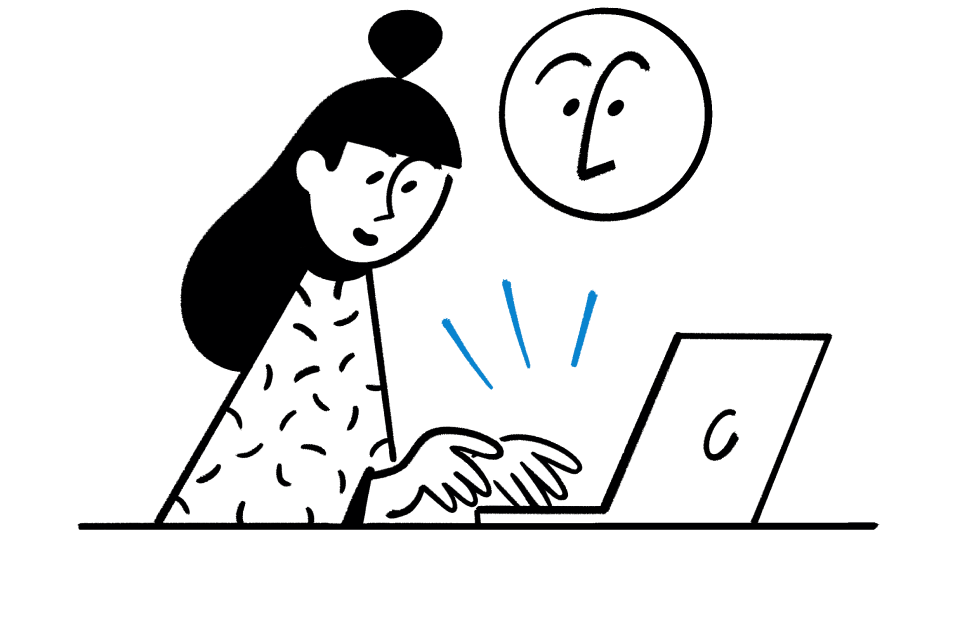
⭐⭐⭐⭐ 4.3/5
ลิงก์นี้เป็นลิงก์ Affiliate ซึ่งเราอาจได้รับค่าคอมมิชชั่นหากคุณสมัครใช้บริการ แต่คุณไม่ต้องเสียค่าใช้จ่ายเพิ่มแต่อย่างใดค่ะ 😊
Notion AI ผู้ช่วยอัจฉริยะเพิ่มพลังความคิดสร้างสรรค์
ฟีเจอร์เสริมที่ถูกรวมให้เข้ากับตัว Notion เพื่อช่วยให้ผู้ใช้สามารถสร้างเนื้อหา วิเคราะห์ข้อมูล และทำงานได้มีประสิทธิภาพมากขึ้นผ่านการใช้เทคโนโลยี AI
ราคา: $10/เดือน หรือ ประมาณ 335 บาท/เดือน
✔️ช่วยสร้างเนื้อหาได้อย่างรวดเร็ว เช่น การเขียนสรุป บทความ อีเมล หรือไอเดียต่างๆ
✔️ช่วยวิเคราะห์และสรุปข้อมูลที่มีปริมาณมาก
✔️มีความสามารถในการแปลภาษาและปรับปรุงการเขียนให้ดีขึ้น
❌เป็น Add-on อยากใช้เต็มๆ ต้องซื้อ แต่ทุกคนสามารถลองใช้งานได้ฟรีนะ
Notion AI ทำอะไรได้บ้าง?
- เขียน: สร้าง บทความ โพสต์ อีเมล โค้ด To-do list
- แปล: แปลภาษา ทั้งหน้า หรือบางส่วน
- สรุป: ย่อ โน้ต รายงาน เอกสาร
- ระดมความคิด: ช่วยหาไอเดีย
- แก้ไข: ปรับปรุงข้อความ เปลี่ยนโทน
- วิเคราะห์: สรุป และวิเคราะห์ PDF รูปภาพ
- ถาม-ตอบ: ตอบคำถาม ให้คำแนะนำ
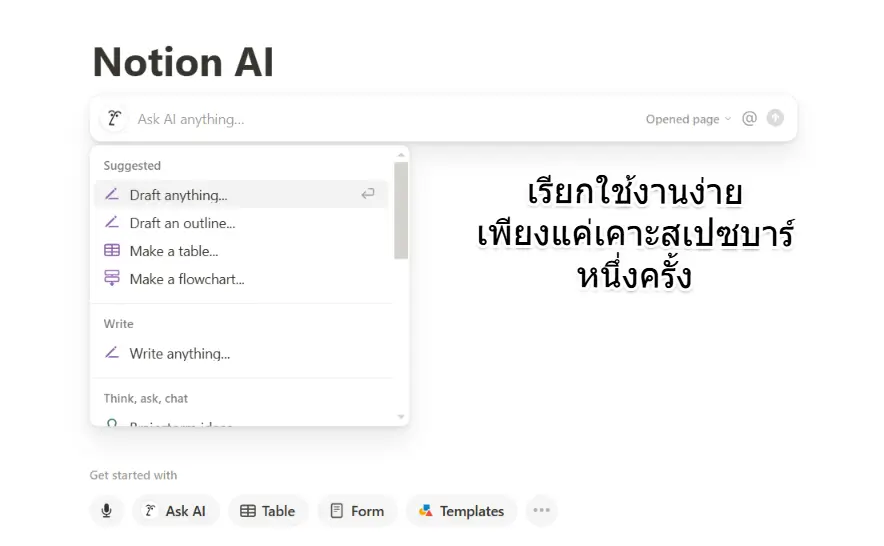
ลองนึกภาพว่า Notion AI เป็นเหมือน “เพื่อนร่วมงาน” ที่เก่งมากๆ คอยช่วยเราทำงานต่างๆ ใน Notion นั่นเอง
ฟีเจอร์ใหม่ล่าสุดของ Notion ในปี 2025
Notion ได้มีการอัปเดตฟีเจอร์ใหม่ๆ อย่างต่อเนื่อง เพื่อเพิ่มประสิทธิภาพในการทำงานและการจัดการข้อมูล
Notion Mail
คือฟีเจอร์ใหม่ที่รวมการจัดการอีเมลเข้ากับระบบของ Notion ช่วยให้ผู้ใช้สามารถอ่าน ตอบ และจัดการอีเมลได้ภายในแพลตฟอร์มเดียว โดยมีการใช้ AI ช่วยในการจัดหมวดหมู่และตอบอีเมลอัตโนมัติ
Notion Forms
ช่วยให้การรวบรวมข้อมูลจากผู้ใช้งานภายนอกเป็นเรื่องง่าย โดยสามารถสร้างฟอร์มและเชื่อมต่อข้อมูลเข้ากับฐานข้อมูลใน Notion ได้โดยอัตโนมัติ
Recurring Automations
เพื่อนๆ สามารถตั้งค่าการทำงานอัตโนมัติที่เกิดขึ้นเป็นประจำ เช่น การสร้างรายงานประจำสัปดาห์ หรือการแจ้งเตือนงานที่ต้องทำซ้ำ ช่วยลดภาระในการจัดการงานที่เกิดขึ้นซ้ำๆ
ไอเดียการใช้งาน + คีย์ลัดที่ต้องรู้
Notion เป็นเครื่องมือที่ยืดหยุ่น และทรงพลัง ที่สามารถนำไปประยุกต์ใช้ได้หลากหลาย ไม่ว่าจะเป็นการทำงาน การเรียน หรือชีวิตประจำวัน
มาดูไอเดีย และตัวอย่างการใช้งาน Notion ที่น่าสนใจ ที่จะช่วยจุดประกายความคิดสร้างสรรค์ และทำให้เราเห็นภาพว่า Notion สามารถทำอะไรได้บ้าง
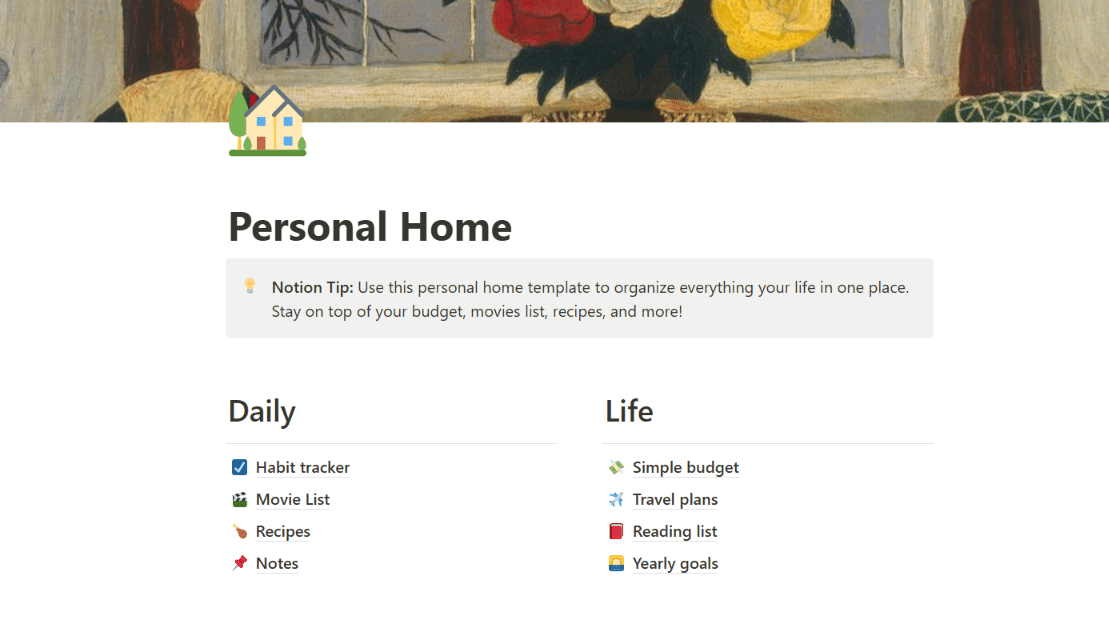
1. จัดการงาน และโปรเจกต์
- Project Management: วางแผน ติดตาม และจัดการโปรเจกต์ต่างๆ ตั้งแต่งานเล็กๆ ไปจนถึงโปรเจกต์ใหญ่ๆ
- กำหนดไทม์ไลน์ งบประมาณ และหน้าที่ต่างๆ
- มอบหมายงาน และติดตามความคืบหน้า
- แชร์ข้อมูล และความคืบหน้ากับทีมงาน
- Task Management: จัดการงานส่วนตัว หรืองานประจำวัน
- สร้าง To-do list และ Kanban board
- กำหนดเดดไลน์และลำดับความสำคัญ
- ติดตามความคืบหน้าและประเมินผล
2. จดโน้ต และสร้างฐานความรู้
- Meeting Notes: จดบันทึกการประชุม และแท็กคนที่เกี่ยวข้อง
- Class Notes: จดเลคเชอร์ สรุปเนื้อหา และสร้างแฟลชการ์ดสำหรับการเรียน
- Reading List: บันทึกรายชื่อหนังสือที่อยากอ่าน พร้อมกับรีวิวและให้คะแนน
- Lesson Plans: ครู อาจารย์ สามารถใช้ Notion ในการวางแผนการสอน
3. วางแผน และจัดการชีวิตประจำวัน
- Travel Planning: วางแผนการเดินทาง จองตั๋วเครื่องบิน ที่พัก และกิจกรรมต่างๆ
- Habit Tracker: ติดตามนิสัย เช่น การดื่มน้ำ การออกกำลังกาย การอ่านหนังสือ
- Meal Planner: วางแผนเมนูอาหาร และสร้างรายการวัตถุดิบที่ต้องซื้อ
- Budget Tracker: บันทึกรายรับ-รายจ่าย และติดตามงบประมาณ
4. สร้างสรรค์ และพัฒนาตนเอง
- Journaling: เขียนบันทึก ไดอารี่ หรือบันทึกความรู้สึกขอบคุณ (Gratitude Journal)
- Mood Tracker: ติดตามอารมณ์ ความรู้สึกในแต่ละวัน แต่ละช่วงเวลา
- Goal Setting: ตั้งเป้าหมาย และวางแผน เพื่อพัฒนาตนเอง
- Learning: สร้างแผนการเรียนและติดตามความก้าวหน้าในการเรียนรู้
5. ไอเดียอื่นๆ
- สร้าง Content Calendar
- จัดการโซเชียลมีเดีย
- เขียนบล็อก
หวังว่าไอเดีย และตัวอย่างการใช้งาน Notion เหล่านี้จะเป็นประโยชน์ และช่วยจุดประกายความคิดสร้างสรรค์ ให้กับเพื่อนๆ นะคะ
Shortcut คีย์ลัดที่ต้องรู้
- พิมพ์ / แล้วตามด้วยชื่อบล็อค เช่น /heading /table /image เพื่อเพิ่มบล็อคได้อย่างรวดเร็ว
- กด Enter เพื่อสร้างบล็อคใหม่ ใต้บล็อคปัจจุบัน
- กด Shift + Enter พร้อมกัน เพื่อขึ้นบรรทัดใหม่ ในบล็อคเดิม
- กด Ctrl + B พร้อมกัน เพื่อทำตัวหนังสือ หนา
- กด Ctrl + I พร้อมกัน เพื่อทำตัวหนังสือ เอียง
- กด Ctrl + K พร้อมกัน เพื่อใส่ลิงค์
- พิมพ์ @ แล้วตามด้วยชื่อเพื่อน หรือชื่อเพจ เพื่อแท็กคน หรือเพจนั้นๆ หรือกับวันนั้นๆ ก็ได้ เช่น @Today
ใครบ้างที่เหมาะกับการใช้งาน Notion?
ถึงแม้ว่า Notion จะเป็นเครื่องมือที่ทรงพลังและยืดหยุ่น แต่ก็ใช่ว่าจะเหมาะกับทุกคนนะคะ เรามาดูกันดีกว่าค่ะว่า Notion เหมาะกับใครบ้าง?
- คนที่ชื่นชอบการจดบันทึก: Notion มีฟีเจอร์ note-taking ที่ครบครัน ไม่ว่าจะพิมพ์ วาดรูป ใส่เสียง หรือฝังวิดีโอ ก็ทำได้หมดเลยค่ะ
- คนที่ต้องการจัดระเบียบชีวิต: Notion ช่วยให้เราจัดระเบียบทุกอย่างได้ในที่เดียว ไม่ว่าจะเป็นงาน การเรียน การเงิน หรือ to-do list ค่ะ
- คนที่ทำงานเป็นทีม: Notion มีฟีเจอร์ collaboration ที่ช่วยให้ทีมงานสื่อสารและทำงานร่วมกันได้อย่างมีประสิทธิภาพค่ะ
- คนที่ชื่นชอบการปรับแต่ง: Notion มีความยืดหยุ่นสูง เราสามารถปรับแต่งทุกอย่างได้ตามใจชอบค่ะ
- คนที่ต้องการ all-in-one workspace: Notion รวมฟีเจอร์ของแอปต่างๆ ไว้ในที่เดียว เช่น note-taking, task management, database, wiki ค่ะ
- คนที่ชอบเรียนรู้เครื่องมือใหม่ๆ: Notion มีฟีเจอร์และความสามารถเยอะมาก ถ้าคุณเป็นคนที่ชอบทดลองอะไรใหม่ๆ รับรองว่าจะต้องสนุกกับ Notion อย่างแน่นอนค่ะ
Notion อาจจะไม่เหมาะกับ…
- คนที่ต้องการเครื่องมือที่ใช้งานง่ายมากๆ: เพราะมี learning curve อยู่บ้าง อาจจะต้องใช้เวลาเรียนรู้สักพักค่ะ
- คนที่ไม่ชอบปรับแต่งอะไรมากมาย: เพราะมีตัวเลือกเยอะมากกกกก ใครที่ขี้เกียจปรับแต่ง หรือชอบอะไรที่เรียบง่าย อาจจะรู้สึกว่ามันเยอะเกินไปได้ค่ะ
สุดท้ายแล้ว การตัดสินใจว่า Notion เหมาะกับเราหรือไม่ ก็ขึ้นอยู่กับความต้องการและสไตล์การทำงานของแต่ละคนค่ะ ลองสมัครใช้งานฟรี แล้วลากบล็อคต่างๆ เล่นดูก่อนก็ได้นะคะ
Notion ราคา?

Free
- ราคา: ฟรี!
- เหมาะกับใคร: คนที่อยากลองใช้ Notion หรือใช้จดบันทึก จัดระเบียบชีวิตส่วนตัว
- มีอะไรบ้าง:
- สร้างโน้ต เพจ และใช้บล็อกได้ไม่จำกัด เหมือนสมุดจด แต่ยืดหยุ่นกว่าเยอะ
- ชวนเพื่อนหรือครอบครัวมาใช้งานด้วยกันได้สูงสุด 10 คน
- อัพโหลดไฟล์ได้ไม่จำกัด แต่แต่ละไฟล์ต้องไม่เกิน 5MB นะ
- ดูประวัติการแก้ไขย้อนหลังได้ 7 วัน เผื่อเผลอลบอะไรไป
- เชื่อมต่อกับแอปอื่นๆ เช่น Slack GitHub ได้
- มีเครื่องมือวิเคราะห์เพจแบบพื้นฐาน (เช่นแก้ไขล่าสุดตอนไหน สร้างขึ้นเมื่อไหร่ มีผู้เข้าชมกี่คน)
Plus
- ราคา: $10 ต่อเดือน เมื่อจ่ายรายปี (ประมาณ 335 บาท/เดือน) หรือ $12 ต่อเดือน เมื่อจ่ายรายเดือน (ประมาณ 400 บาท/เดือน)
- เหมาะกับใคร: คนที่อยากใช้ Notion จริงจังขึ้น อัพโหลดไฟล์ขนาดใหญ่ได้ ต้องการฟีเจอร์จัดการงานขั้นสูง
- มีอะไรบ้าง:
- ทุกอย่างในแพลนฟรี
- อัพโหลดไฟล์ได้ไม่จำกัด สูงสุด 5GB ต่อไฟล์
- ดูประวัติการแก้ไขย้อนหลังได้ 30 วัน แก้ไขผิดก็ย้อนกลับได้สบายๆ
- ชวนคนอื่นมาร่วมงานได้ไม่จำกัด (สูงสุด 100 คน)
- เชื่อมต่อฐานข้อมูลกับแอปอื่นๆ ได้
- สร้างเว็บไซต์ส่วนตัวได้ง่ายๆ
- ตั้งค่าระบบอัตโนมัติ ช่วยทำงานซ้ำๆ ให้ง่ายขึ้น
- สร้างแผนภูมิและแดชบอร์ด ดูข้อมูลแบบเห็นภาพได้ไม่จำกัด
ถ้าอยากรู้เกี่ยวกับ Notion Plus ให้มากขึ้น ลองกดเข้าไปอ่าน Notion Plus คุ้มไหม? ดูนะคะ
Business
- ราคา: $15 ต่อเดือน เมื่อจ่ายรายปี (ประมาณ 500 บาท/เดือน) หรือ $18 ต่อเดือน เมื่อจ่ายรายเดือน (ประมาณ 600 บาท/เดือน)
- เหมาะกับใคร: เหมาะสำหรับผู้ประกอบการที่ต้องการสร้างความชัดเจนและพัฒนาธุรกิจของตัวเอง
- มีอะไรบ้าง:
- ทุกอย่างในแพลน Plus
- ระบบ Single Sign-On (SSO) เข้าใช้งานง่าย ปลอดภัยยิ่งขึ้น
- ควบคุมสิทธิ์การเข้าถึงข้อมูล กำหนดได้ว่าใครดูอะไรได้บ้าง
- ส่งออกไฟล์เป็น PDF ได้ทีละเยอะๆ
- เครื่องมือวิเคราะห์เพจขั้นสูง ดูข้อมูลเชิงลึก
- ดูประวัติการแก้ไขย้อนหลังได้ 90 วัน
- ชวนคนอื่นมาร่วมงานได้สูงสุด 250 คน
Enterprise
- ราคา: สอบถาม Notion โดยตรง
- เหมาะกับใคร: องค์กรขนาดใหญ่ ที่ต้องการฟีเจอร์ระดับองค์กร การดูแลลูกค้าแบบพรีเมียม
- มีอะไรบ้าง:
- ทุกอย่างในแพลน Business
- ระบบสร้างบัญชีผู้ใช้แบบอัตโนมัติ
- ระบบความปลอดภัยและการควบคุมขั้นสูง
- มีผู้เชี่ยวชาญคอยให้คำปรึกษา
- ระบบวิเคราะห์การใช้งาน (ดูว่าทีมงานใช้ Notion อย่างไร ข้อมูลส่วนไหนถูกใช้งานมากที่สุด)
- ดูประวัติการแก้ไขย้อนหลังได้ไม่จำกัด
- เชื่อมต่อกับระบบรักษาความปลอดภัยอื่นๆ ได้
หมายเหตุ:
- ราคาอาจมีการเปลี่ยนแปลง แนะนำให้ตรวจสอบราคาและฟีเจอร์อย่างละเอียดได้ที่ notion.so/pricing นะคะ
เปรียบเทียบ Notion กับเครื่องมืออื่นๆ
| ฟีเจอร์ | Notion | Trello | Evernote | OneNote |
|---|---|---|---|---|
| จดโน้ต | ✅ | ❌ | ✅ | ✅ |
| จัดการ โปรเจกต์ | ✅ | ✅ | ❌ | ❌ |
| ฐานข้อมูล | ✅ | ❌ | ❌ | ❌ |
| ปรับแต่งได้ | ✅ | ✅ | ❌ | ❌ |
| รองรับ AI | ✅ | ❌ | ❌ | ❌ |
FAQs: ไขข้อข้องใจเกี่ยวกับ Notion
Notion ใช้งานยากไหม?
ตอนแรกอาจจะงงๆ หน่อย เพราะฟีเจอร์เค้าเยอะมากกก แต่ว่า Notion เป็นเครื่องมือที่ได้รับความนิยมสูงมาก มีผู้ใช้งานมากกว่า 100 ล้านคนทั่วโลก (กระซิบว่า ตัวเราเองก็เป็นหนึ่งในนั้น) เพราะงั้นไม่ต้องห่วงเลยค่ะว่าจะเรียนรู้ยาก เพราะมีแหล่งข้อมูล และช่องทางการเรียนรู้มากมาย ทั้งบทความ วิดีโอ คอร์สออนไลน์ แถมส่วนใหญ่ยังฟรีอีกด้วย!
สำหรับเพื่อนๆ ที่ชอบเรียนรู้ผ่านวิดีโอ แนะนำให้ลองค้นหา “สอนใช้ Notion” ใน YouTube ดูนะคะ มีช่องสอน Notion เยอะมาก สอนตั้งแต่ระดับพื้นฐาน ยันระดับแอดวานซ์ รับรองว่าดูจบแล้ว เพื่อนๆ จะใช้ Notion ได้อย่างคล่องแคล่วแน่นอน
Notion Template คืออะไร?
Notion Template คือ Page หรือ Database สำเร็จรูป ที่ Notion สร้างไว้ให้ เพื่อนๆ สามารถเลือกใช้ เทมเพลตเหล่านี้ เพื่อประหยัดเวลาในการสร้างเพจและฐานข้อมูลเอง มีเทมเพลตให้เลือกหลากหลายหมวดหมู่ เช่น การศึกษา การทำงาน การเงินส่วนบุคคล
Notion ใช้งานได้ฟรีจริงเหรอ? แล้วของฟรีต่างจากแบบเสียเงินยังไง?
ใช้งานฟรีได้จริงค่ะ แต่จะมีข้อจำกัดบางอย่าง เช่น อัปโหลดไฟล์ในแต่ละครั้งได้ไม่เกิน 5MB กู้คืนประวัติย้อนหลังได้ไม่เกิน 7 วัน จำกัดการใช้บล็อคสำหรับการทำงานร่วมกันเป็นทีม (แต่ถ้าใช้แบบส่วนตัวจะใช้ได้ไม่จำกัด) ถ้าอยากใช้แบบจัดเต็ม ก็ต้องสมัครแบบเสียเงินค่ะ
Notion รองรับภาษาไทยไหม?
Notion ไม่ได้รองรับภาษาไทยอย่างเป็นทางการค่ะ แต่เราสามารถพิมพ์ และแสดงผลเป็นภาษาไทยได้อย่างถูกต้อง ไม่มีปัญหาค่ะ
Notion ปลอดภัยไหม?
เรื่องความปลอดภัยหายห่วงได้เลยค่ะ! Notion เค้ามีระบบป้องกันแน่นหนา ทั้งเข้ารหัสข้อมูล แถมยังมี 2FA ให้เราเปิดใช้งานได้ด้วยนะคะ แต่ก็อย่าลืมตั้งรหัสผ่านให้แข็งแกร่ง แชร์ข้อมูลอย่างระมัดระวัง และหมั่นอัปเดต Notion ให้เป็นเวอร์ชันล่าสุดด้วยนะคะ ส่วนใครที่ต้องการความปลอดภัยขั้นเทพ จัดแพลน Enterprise ไปเลยค่ะ มี SIM (ระบบจัดการข้อมูลประจำตัว หรือ Identity Management ช่วยให้บริหารจัดการบัญชีผู้ใช้ และสิทธิ์การเข้าถึงข้อมูล ได้ง่าย และปลอดภัยยิ่งขึ้น) การควบคุมการเข้าถึง และฟีเจอร์ความปลอดภัยขั้นสูง ให้ใช้แบบจัดเต็ม!
แต่ถึงอย่างนั้นก็ยังมีจุดที่ต้องระวังบ้าง เช่น การเชื่อมต่อกับแอปภายนอก ก็ต้องเช็คให้ดีๆ นะคะ
มันต่างจากแอปอื่นยังไง ทำไมต้องเลือกใช้ Notion?
Notion เป็น แอปอเนกประสงค์ที่รวมฟีเจอร์ของแอปต่างๆ ไว้ในที่เดียว เช่น การจดโน้ต การจัดการงาน ฐานข้อมูล สร้างวิกิ ทำให้เราไม่ต้องสลับไปมาหลายแอป แถมยังปรับแต่งได้อิสระ ตามใจชอบอีกด้วย
สรุป Notion คุ้มค่ากับการใช้งานไหม?
มาถึงตรงนี้ หลายคนอาจจะยังลังเลใจอยู่ว่า Notion เหมาะกับตัวเองหรือเปล่า? อยากบอกเลยว่า Notion เป็นเครื่องมือที่ทรงพลังและคุ้มค่ากับการลองมากๆ ค่ะ แต่เพื่อช่วยให้ตัดสินใจง่ายขึ้น เราจะสรุปให้ฟังแบบชัดๆ อีกที!
Notion เหมาะกับใคร?
- สายจด สายโน้ต ที่อยากได้แอปจดบันทึกที่ครบเครื่อง ปรับแต่งได้อิสระ
- คนที่ต้องการจัดระเบียบชีวิต ไม่ว่าจะเป็นงาน การเรียน การเงิน หรือ To-do list
- ทีมงานที่ต้องการทำงานร่วมกัน แชร์ไฟล์ และสื่อสารกันอย่างมีประสิทธิภาพ
- คนที่ชอบปรับแต่ง และออกแบบ Workspace ในสไตล์ของตัวเอง
- คนที่มองหา All-in-one workspace ที่รวมทุกอย่างไว้ในแอปเดียว
- คนที่ชอบเรียนรู้เครื่องมือใหม่ๆ และมองหาฟีเจอร์เจ๋งๆ
ข้อดีของ Notion:
- ปรับแต่งได้อิสระ เหมือนดินแดนแห่งอิสรภาพในการออกแบบ
- รวมทุกอย่างไว้ในที่เดียว ไม่ต้องสลับแอปไปมาให้วุ่นวาย
- ทำงานร่วมกันเป็นทีมได้อย่างราบรื่น เหมือนนั่งทำงานข้างๆ กัน
- ช่วยจัดระเบียบชีวิต ให้เป็นระบบ ไม่ว่าจะเรื่องงาน หรือเรื่องส่วนตัว
- ปลดล็อกพลังความคิดสร้างสรรค์ ด้วย Interface ที่สวยงาม และ Template ที่หลากหลาย
- ใช้งานได้ทุกที่ ทุกเวลา ทั้งในคอม แท็บเล็ต และมือถือ
- ราคาเป็นมิตร มีให้เลือกหลายแบบ ตั้งแต่ฟรียันแพลนองค์กร
- มี Notion AI ผู้ช่วยอัจฉริยะ มาช่วยบูสต์งานให้ดียิ่งขึ้น
ข้อจำกัด:
- อาจจะต้องใช้เวลาเรียนรู้ ทำความเข้าใจ สักหน่อย
- ฟีเจอร์บางอย่างอาจซับซ้อนเกินไป สำหรับผู้ที่ต้องการแค่จดโน้ตธรรมดาๆ
- ฐานข้อมูลขนาดใหญ่ อาจจะโหลดช้า
สรุป:
Notion เป็นเครื่องมือที่ทรงพลัง ยืดหยุ่น และคุ้มค่า ที่ช่วยให้เราทำงาน และจัดการชีวิต ได้อย่างมีประสิทธิภาพ แม้จะมีข้อจำกัดบ้าง แต่โดยรวมแล้ว Notion เป็นแอปที่ควรค่าแก่การลอง
คำแนะนำของเราคือลองสมัครใช้งานฟรี แล้วลองดูไปสักพัก รับรองว่าเพื่อนๆ จะค้นพบมุมมองใหม่ๆ ในการใช้งาน Notion และปลดล็อกศักยภาพของตัวเองได้อย่างแน่นอนค่ะ!
✨ พิเศษสำหรับผู้ใช้ใหม่! ทดลองใช้ Notion Plus + AI ฟรี 30 วัน
ไม่ต้องกรอกบัตรเครดิต แค่สมัครก็เริ่มใช้งานได้ทันที
สะดวก ใช้ง่าย คุ้มสุดๆ ในแบบที่คุณต้องลอง 💻คลิกที่ลิงก์ด้านล่างเพื่อเริ่มใช้งานได้เลยนะคะ 👇
ลิงก์นี้เป็นลิงก์ Affiliate ซึ่งเราอาจได้รับค่าคอมมิชชั่นหากคุณสมัครใช้บริการ แต่คุณไม่ต้องเสียค่าใช้จ่ายเพิ่มแต่อย่างใดค่ะ 😊
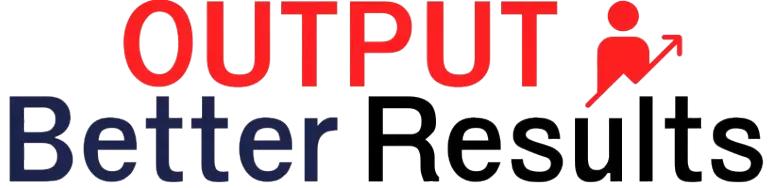



Your place is valueble for me. Thanks!…
You’re welcome!